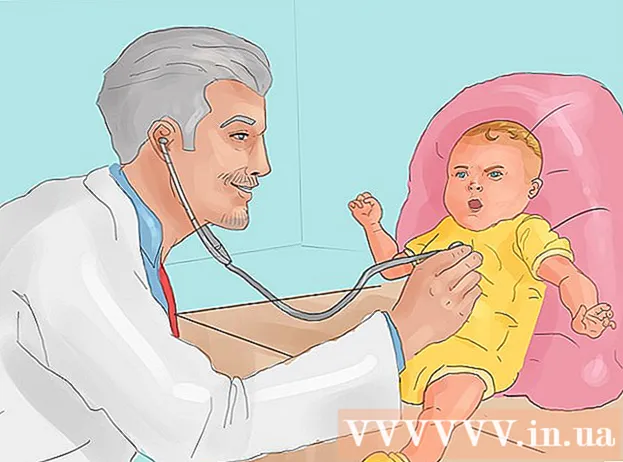Автор:
Frank Hunt
Дата На Създаване:
20 Март 2021
Дата На Актуализиране:
1 Юли 2024

Съдържание
- Стъпвам
- Метод 1 от 4: Маркирайте на снимка
- Метод 2 от 4: Маркирайте в публикация
- Метод 3 от 4: Мобилни опции
- Метод 4 от 4: Разбиране на таговете
- Съвети
Във Facebook „етикетите“ са удобен начин за свързване на хора и групи с публикации. Да маркирате себе си или приятелите си е забавен начин да споделите вашите дейности с всички, които познавате. Можете да маркирате хора и групи визуално (в изображение), но също така и в парче текст (в публикации и коментари). Както и да искате да го направите, маркирането е наистина лесно!
Стъпвам
Метод 1 от 4: Маркирайте на снимка
Не сте сигурни какво е маркиране? Щракнете тук за обяснение.
 Намерете снимката, която искате да маркирате. Можете да маркирате свои собствени снимки, както и снимки на приятели:
Намерете снимката, която искате да маркирате. Можете да маркирате свои собствени снимки, както и снимки на приятели: - Една от вашите собствени снимки: Ако изберете своя снимка, кликнете върху „Снимки“ в лентата с менюта под вашето име на страницата на вашия профил. Можете да търсите снимките, които сте направили, или снимките на други, които ви включват.
- Снимка от приятел: Ако изберете снимка на приятел, кликнете върху профила на този приятел и след това кликнете върху „Снимки“. Изберете снимка.
- Ако искате да маркирате снимка на приятел, която виждате на началната си страница, можете веднага да кликнете върху нея.
 Щракнете върху снимката. Щракнете върху снимката, когато намерите снимката, която искате да маркирате. Сега ще се отвори по-голяма версия на снимката.
Щракнете върху снимката. Щракнете върху снимката, когато намерите снимката, която искате да маркирате. Сега ще се отвори по-голяма версия на снимката.  Кликнете върху „Таг снимка“. С вашите собствени снимки ще намерите този бутон в дясната страна на страницата със снимки (до описания или реакции).
Кликнете върху „Таг снимка“. С вашите собствени снимки ще намерите този бутон в дясната страна на страницата със снимки (до описания или реакции). - Ако не виждате тази опция, преместете курсора върху снимката. В долната част ще се появи информационна лента. Кликнете върху бутона "Tag Photo" в тази лента. Ще намерите бутона в средата на лентата.
 Кликнете върху лицето на човека, когото искате да маркирате. Ако човекът, когото искате да маркирате, е на снимката, можете да кликнете върху лицето му. Сега ще се отвори меню.
Кликнете върху лицето на човека, когото искате да маркирате. Ако човекът, когото искате да маркирате, е на снимката, можете да кликнете върху лицето му. Сега ще се отвори меню. - Ако искате да маркирате някой, който не върху снимката, просто щракнете навсякъде в нея (не върху лицето на някой друг). Facebook понякога прави това, за да маркира фотографа, но можете да маркирате и някой, който няма нищо общо със снимката, ако искате те да я видят.
 Въведете името на човека, когото искате да маркирате. Ще се отвори текстово поле, въведете името на човека. Сега ще се появи списък с приятели, които съответстват на въведения текст. Кликнете върху името на приятеля, когото искате да маркирате.
Въведете името на човека, когото искате да маркирате. Ще се отвори текстово поле, въведете името на човека. Сега ще се появи списък с приятели, които съответстват на въведения текст. Кликнете върху името на приятеля, когото искате да маркирате.  Маркирайте повече хора, ако желаете. Повторете горните стъпки за следващите тагове. Можете да поставите колкото искате етикети навсякъде на снимката, но не можете да маркирате два пъти един човек на една снимка.
Маркирайте повече хора, ако желаете. Повторете горните стъпки за следващите тагове. Можете да поставите колкото искате етикети навсякъде на снимката, но не можете да маркирате два пъти един човек на една снимка. - Предупреждение: Не винаги се оценява, ако маркирате много. Например, ако маркирате приятели във всякакви снимки от преди години, те ще получават известие всеки път. Много хора намират това за досадно.
 Кликнете върху "Готово маркиране.Когато приключите с маркирането, кликнете върху бутона „Готово маркиране“ в долната лента или натиснете „Enter“.
Кликнете върху "Готово маркиране.Когато приключите с маркирането, кликнете върху бутона „Готово маркиране“ в долната лента или натиснете „Enter“. - Ако сте маркирали един от приятелите си, вече сте готови. Ако сте маркирали някого, с когото все още не сте приятели, първо трябва да изчакате разрешението на този човек.
Метод 2 от 4: Маркирайте в публикация
 Започнете да пишете името на приятел в съобщение. Маркирането на някого в публикация е подобно на предишния метод, но е още по-лесно. Когато пишете, се появява списък с предложения. Уверете се, че използвате правилния правопис, ако направите грешка, името на приятеля няма да се появи.
Започнете да пишете името на приятел в съобщение. Маркирането на някого в публикация е подобно на предишния метод, но е още по-лесно. Когато пишете, се появява списък с предложения. Уверете се, че използвате правилния правопис, ако направите грешка, името на приятеля няма да се появи. - Можете да направите това с нови съобщения, но и с коментари. Методът е същият.
 Изберете приятеля, когото искате да маркирате от списъка. Кликнете върху името на приятеля, когото искате да маркирате. Името му сега ще се появи в синьо във вашето съобщение, подчертано. Това показва, че той или тя са маркирани.
Изберете приятеля, когото искате да маркирате от списъка. Кликнете върху името на приятеля, когото искате да маркирате. Името му сега ще се появи в синьо във вашето съобщение, подчертано. Това показва, че той или тя са маркирани.  Използвайте знака @, за да маркирате страница или група. За разлика от снимките, текстовите съобщения ви позволяват да маркирате страници и групи във Facebook. Facebook не може да открие, че искате да създадете маркер в този случай, така че поставете маркера си, като напишете знака @, след което въведете името на групата, например: @Междузвездни войни. Щракнете върху страницата, която искате да маркирате в списъка, който се появява.
Използвайте знака @, за да маркирате страница или група. За разлика от снимките, текстовите съобщения ви позволяват да маркирате страници и групи във Facebook. Facebook не може да открие, че искате да създадете маркер в този случай, така че поставете маркера си, като напишете знака @, след което въведете името на групата, например: @Междузвездни войни. Щракнете върху страницата, която искате да маркирате в списъка, който се появява. - Не е нужно да харесвате страницата или да сте член на групата, за да публикувате тези тагове. Но страниците и групите, с които сте свързани, ще се появят в горната част на списъка с предложения.
 По желание маркирайте още страници или групи. Повторете горните стъпки за следващите тагове. Можете да поставите колкото искате тагове.
По желание маркирайте още страници или групи. Повторете горните стъпки за следващите тагове. Можете да поставите колкото искате тагове.  Завършете съобщението си. Можете да въведете съобщение с етикетите, ако искате, но не е нужно да пишете нищо друго, ако не искате. Така или иначе съобщението ви няма да бъде публикувано, докато не натиснете „Enter“ или „Post“.
Завършете съобщението си. Можете да въведете съобщение с етикетите, ако искате, но не е нужно да пишете нищо друго, ако не искате. Така или иначе съобщението ви няма да бъде публикувано, докато не натиснете „Enter“ или „Post“. - Често срещан начин за добавяне на тагове към публикацията ви е както следва (курсивът показва етикети):
- „Наистина се наслаждавам Сюзън Янсен На @Strand van Zandvoort.’
- Можете също да поставите маркерите в началото или в края на публикацията си, което също е често срещано:
- „Наистина ми е приятно. Сюзън Янсен@Strand van Zandvoort’
- Можете също да изберете да поставяте само тагове, без допълнителен текст.
- Често срещан начин за добавяне на тагове към публикацията ви е както следва (курсивът показва етикети):
Метод 3 от 4: Мобилни опции
 В мобилната версия на браузъра на Facebook маркирате същото като на компютър. Можете да получите достъп до версията на браузъра на Facebook на почти всички смартфони с интернет връзка на следния адрес: m.facebook.com. Така че тези инструкции се отнасят за версията на браузъра на Facebook на смартфон, а не за приложението.
В мобилната версия на браузъра на Facebook маркирате същото като на компютър. Можете да получите достъп до версията на браузъра на Facebook на почти всички смартфони с интернет връзка на следния адрес: m.facebook.com. Така че тези инструкции се отнасят за версията на браузъра на Facebook на смартфон, а не за приложението. - Снимки на маркерите: Отворете снимката и докоснете бутона „Маркиране на снимка“. Въведете имената на хората, които искате да маркирате (разделени с интервали) и докоснете „Готово“. Не можете да маркирате конкретни места на снимката с мобилен браузър.
- За да маркирате съобщения: Въведете името на човека или групата и изберете подходящата опция от списъка с предложения.
 Научете как да създавате маркери на устройства с Apple и Android. Приложението Facebook за Apple и Android има редица прости опции за маркиране. И двете платформи работят почти еднакво - разликите са много малки:
Научете как да създавате маркери на устройства с Apple и Android. Приложението Facebook за Apple и Android има редица прости опции за маркиране. И двете платформи работят почти еднакво - разликите са много малки: - Снимки на маркерите: Отидете до снимката, която искате да маркирате. Потърсете синята икона на етикета отдолу. Докоснете лицето на човека, когото искате да маркирате, въведете името му в текстовото поле, след което докоснете съответното име в списъка. На устройствата на Apple може да се наложи да докоснете „Готово“, за да завършите.
- За да маркирате текстови съобщения: Това е същото като при мобилен браузър или компютър (вижте по-горе).
- Научете как да маркирате на устройства с Windows. Маркирането в приложението Windows Facebook работи почти по същия начин. Има обаче една разлика в маркирането на текстови съобщения:
- Снимки на маркерите: Същото като при Apple / Android (вижте по-горе).
- За да маркирате текстови съобщения: Същото като при Apple / Android, но първо трябва да поставите знака @ пред всеки етикет, дори с приятели.
Метод 4 от 4: Разбиране на таговете
 Използвайте тагове, за да привлечете вниманието на конкретни хора. Етикетите ви позволяват да свържете определено съдържание във Facebook с човек, страница или група. Ако маркирате някого в текстова публикация, хората, които виждат тази публикация, могат да кликнат върху връзката, за да стигнат до страницата на човека, когото сте маркирали.
Използвайте тагове, за да привлечете вниманието на конкретни хора. Етикетите ви позволяват да свържете определено съдържание във Facebook с човек, страница или група. Ако маркирате някого в текстова публикация, хората, които виждат тази публикация, могат да кликнат върху връзката, за да стигнат до страницата на човека, когото сте маркирали. - Освен това лицето, което маркирате, ще получи известие от маркера, освен ако не е изключило тези известия. Това означава, че можете да привлечете вниманието на някого, като го маркирате. Кликването върху връзката в известието ще ги отведе директно към съдържанието, което сте маркирали.
 Имайте предвид, че маркираното съдържание ще се появи в новинарските емисии на вашите приятели. Той може да се покаже и в лентата за новини на хора, които са приятели с този, когото сте маркирали. Затова внимавайте да не маркирате хората на неудобни снимки, техните приятели и семейство вероятно ще видят и това.
Имайте предвид, че маркираното съдържание ще се появи в новинарските емисии на вашите приятели. Той може да се покаже и в лентата за новини на хора, които са приятели с този, когото сте маркирали. Затова внимавайте да не маркирате хората на неудобни снимки, техните приятели и семейство вероятно ще видят и това.  Регулирайте настройките за поверителност на етикетите, за да промените кой може и не може да го вижда. Възможно е публикациите и маркерите да се виждат само за определени хора. Правите това, като избирате аудиторията, когато създавате съобщение.
Регулирайте настройките за поверителност на етикетите, за да промените кой може и не може да го вижда. Възможно е публикациите и маркерите да се виждат само за определени хора. Правите това, като избирате аудиторията, когато създавате съобщение. - До бутона "Place" можете да натиснете бутон. Сега ще се появи меню, където можете да изберете кой да вижда съобщението. Този избор се отнася и за всички маркери в публикацията ви.
- Отново не можете да контролирате кой вижда вашето съобщение, ако отговорите на нечия снимка или съобщение.
Съвети
- Ако сте маркирани на снимка и искате да премахнете маркера, направете следното: отидете до вашия „Дневник на активността“, кликнете върху „Снимки“, проверете снимката, от която искате да премахнете маркера, и кликнете върху бутона „Доклад маркиране / премахване ".
- Ако сте маркирани в текстово съобщение и искате да премахнете маркера, направете следното: отидете до вашия „Дневник на активността“, щракнете върху „Съобщения, в които сте маркирани“, щракнете върху иконата на молив до снимката и изберете „Докладване на маркер / Премахване". Въведете причина и кликнете върху „Напред“.
- Можете да маркирате страници в текстови съобщения, но не и в снимки, освен на определени страници, където Facebook позволява.
- Можете да добавите друг маркер, ако някой вече е маркирал човек. Например можете да добавите втори таг с псевдоним или цитат вместо истинското му име.
- Не всеки обича да бъде маркиран във Facebook. Ако не сте сигурни, попитайте за разрешение. Направете това, дори ако снимката не е ласкателна или може да бъде обидна по някакъв начин.